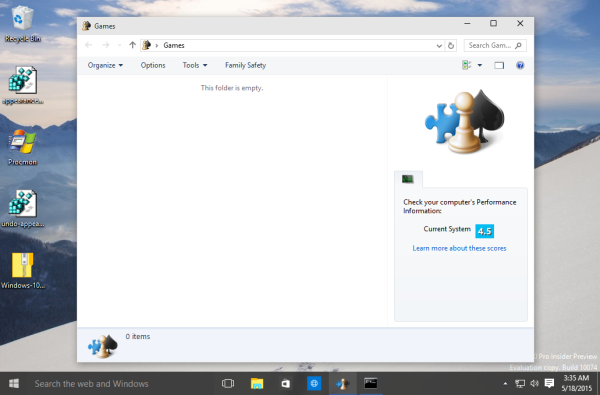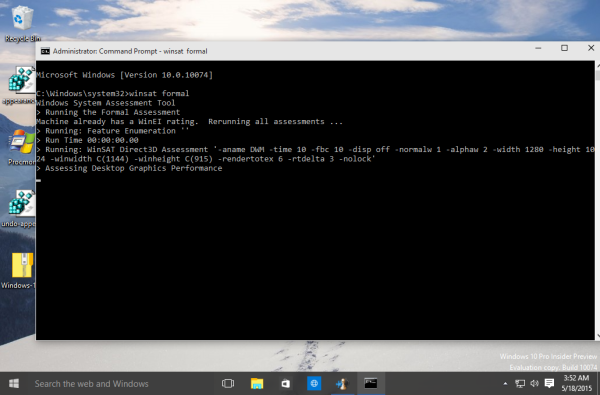Sa Windows 8.1, inalis ng Microsoft ang tampok na Windows Experience Index (WEI). Mas maaga, maaari itong matagpuan sa System Properties, ngunit wala na ito roon. Sa Windows 10, nawawala din ito. Kung interesado kang malaman kung ano ang iyong Windows Experience Index, narito kung paano mo ito makikita nang mabilis sa Windows 10. Gumagawa din ang trick na ito sa Windows 8.1 din.
Sa kumuha ng Windows Experience Index sa Windows 10 at Windows 8.1, gawin ang sumusunod:
- Buksan ang dialog na Patakbuhin gamit ang Win + R hotkey. Tip: Kita n'yo ang panghuli listahan ng lahat ng mga Windows keyboard shortcut na may mga Win key .
- I-type ang sumusunod sa Run box:
shell: Mga Laro
Ang utos sa itaas ay isang utos ng shell. Tingnan ang listahan ng mga command ng shell sa Windows 10 .
- Makikita mo ang halaga ng Windows Experience Index sa folder ng Mga Laro:
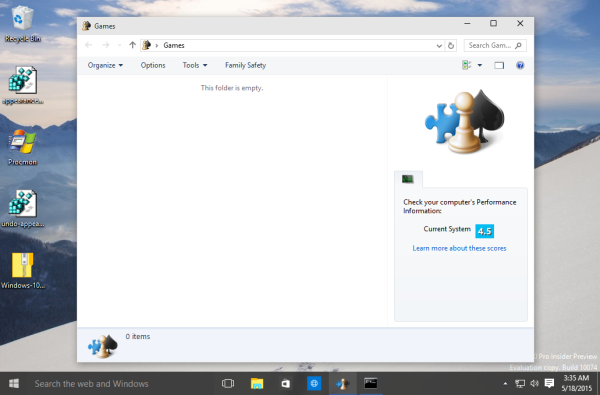
Kung hindi mo makita ang halaga ng Rating ng Karanasan sa Windows, dapat mong subukang patakbuhin ang WinSAT mula sa isang mataas na prompt ng utos. Narito kung paano.
- Buksan ang isang nakataas na halimbawa ng prompt ng utos .
- I-type ang sumusunod na utos at pindutin ang Enter:
pormal na panalo
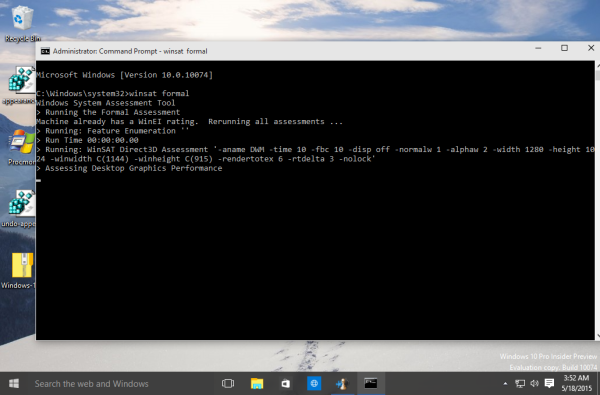
- Maghintay hanggang sa matapos ng WinSAT ang benchmark nito at pagkatapos ay buksan muli ang folder ng Game Explorer.
Update: Ang folder ng Mga Laro ay tinanggal mula sa Windows 10. Simula sa Windows 10 bersyon 1803 hindi na isinasama ng OS ang folder na iyon. Tingnan mo
Magpaalam sa folder ng Mga Laro na may Windows 10 bersyon 1803
Sa halip, dapat mong gamitin ang sumusunod na pamamaraan:
Hanapin ang Windows Experience Index sa Update sa Windows 10 Spring Creators
Maaari mong syempre gamitin Winaero Tweaker o ang standalone Winaero WEI Tool upang makita din ito.
Ayan yun.